
Linux a jeho předchůdce Unix byly původně určeny pro firmy a velké systémy pro více uživatelů. Na rozdíl od moderních stolních počítačů v těchto systémech obvykle pracovalo nepřetržitě mnoho lidí na stejném systému prostřednictvím různých terminálů. Pokud potřebujete najít informace o svém uživatelském účtu nebo o jednom z vašich kolegů, prst velení tam bylo, aby pomohlo. Nyní je prst stále užitečný na serverových systémech, které mají více uživatelů. Pomůže vám zjistit, kde je uživatel přihlášen, jak dlouho je přihlášen, zda pracuje a jak s ním kontaktovat. Zkuste to spustit bez příznaků nebo parametrů. prst
Výsledkem budou základní informace o vašem uživatelském účtu.
Nyní zkuste zadat účet jiného uživatele. prst
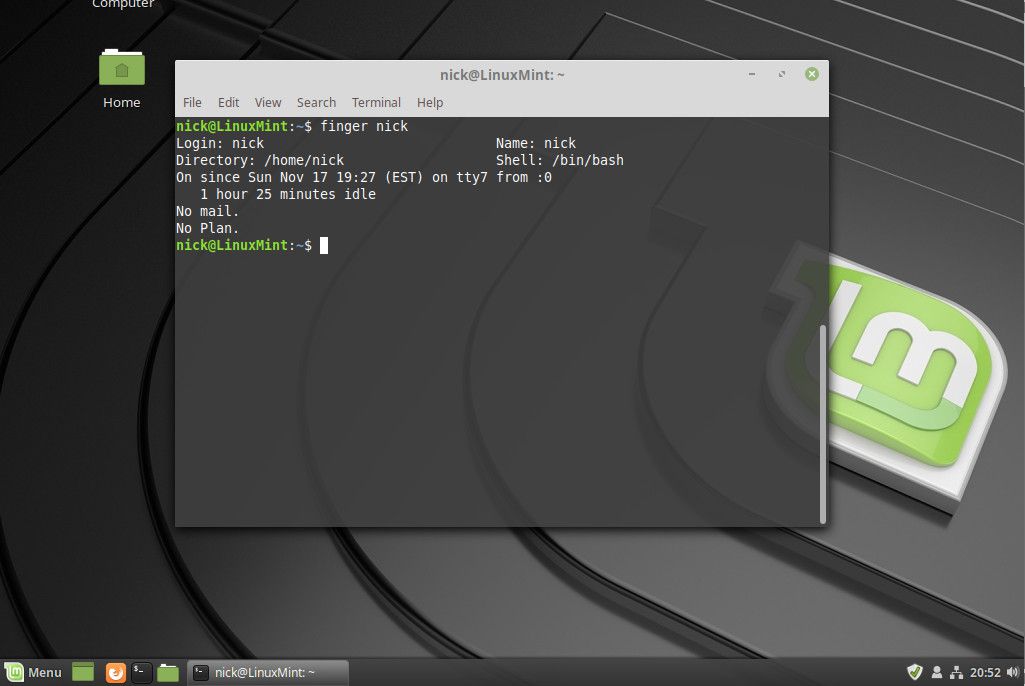
Výstup bude formátován odlišně a bude poskytovat více podrobností než dříve. Je to podobné jako spuštění s příznakem ‚-l‘. prst -l
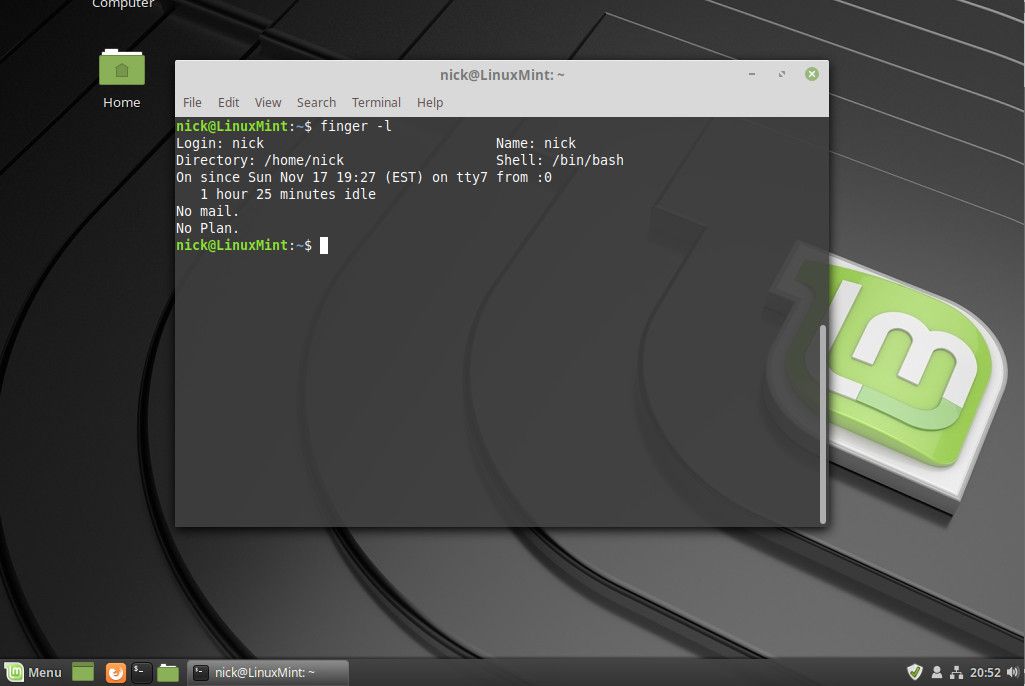
Níže se můžete podívat na plný rozsah toho, co příkaz dokáže, ale výše uvedené příklady pokrývají nejběžnější použití.
Synopse
prst [-lmsp ] [user … ] [user@host … ]
Popis
The prst zobrazí informace o uživatelích systému.
Možnosti
-s
Prst zobrazuje přihlašovací jméno uživatele, skutečné jméno, název terminálu a stav zápisu (jako „ * “ za názvem terminálu, pokud je odepřeno oprávnění k zápisu), doba nečinnosti, čas přihlášení, umístění kanceláře a telefonní číslo kanceláře. Čas přihlášení se zobrazuje jako měsíc, den, hodiny a minuty, pokud to není před více než šesti měsíci, v takovém případě se zobrazí rok a nikoli hodiny a minuty. Neznámá zařízení, stejně jako neexistující doby nečinnosti a přihlášení, se zobrazují jako jednotlivé hvězdičky.
-l
Vytvoří víceřádkový formát zobrazující všechny informace popsané pro –s možnost a také domovský adresář uživatele, domácí telefonní číslo, přihlašovací shell, stav pošty a obsah souborů „ .plan “ „ .project “ „ .pgpkey “ a „ .forward “ z domovského adresáře uživatele. Telefonní čísla uvedená jako jedenáct číslic se vytisknou jako „ + N-NNN-NNN-NNNN„. Čísla zadaná jako deset nebo sedm číslic se vytisknou jako příslušná podmnožina daného řetězce. Čísla zadaná jako pět číslic se vytisknou jako „ xN-NNNN„. Čísla uvedená jako čtyři číslice se vytisknou jako „ xNNNN„. Pokud je zařízení odepřeno oprávnění k zápisu, připojí se k řádku obsahujícímu název zařízení fráze „ (zprávy vypnuty) „. Jeden záznam na uživatele se zobrazí s –l volba; pokud je uživatel přihlášen vícekrát, informace o terminálu se opakují jednou při každém přihlášení. Stav pošty se zobrazuje jako „ Žádná pošta„, pokud vůbec žádná pošta není, „ Pošta naposledy přečtená DDD MMM ## HH: MM RRRR (TZ) „, pokud se osoba od příchodu nové pošty podívá do své poštovní schránky. , nebo „ Nová pošta přijata … “, „ Nepřečteno od … “, pokud mají novou poštu.
-p
Zabraňuje –l možnost prst ze zobrazení obsahu souborů „ .plan„, „ .project„ a „ .pgpkey„.
-m
Zabránit shodě s uživatel jména. Uživatel je obvykle přihlašovací jméno; párování však bude provedeno také se skutečnými jmény uživatelů, pokud –m možnost je dodávána. Všechny shody jmen provádí prst nerozlišuje velká a malá písmena. Pokud nejsou zadány žádné možnosti, prst výchozí nastavení –l výstup stylu, pokud jsou poskytnuty operandy, jinak –s styl. Některá pole mohou chybět v obou formátech, pokud pro ně nejsou k dispozici informace. Pokud nejsou zadány žádné argumenty, prst vytiskne položku pro každého uživatele aktuálně přihlášeného do systému.
Prst lze použít k vyhledání uživatelů na vzdáleném počítači. Formát má specifikovat a uživatel jako „uživatel @ hostitel “ nebo „@hostitel “ kde výchozí výstupní formát pro první je –l styl a výchozím výstupním formátem je – –s styl. –l volba je jediná možnost, která může být předána vzdálenému počítači. Pokud je standardním výstupem zásuvka, prst před každým posuvem řádků (^ J) vydá návrat vozíku (^ M). Toto je pro zpracování vzdálených požadavků na prst, když jsou vyvolány fingerd (8).
Viz také
w (1) Použijte muž příkaz (% muž) a uvidíte, jak se příkaz používá v konkrétním počítači.